Приложението Mail в iOS 10 има нов изглед с резба. Този изглед с резба е мигриран от приложението Mail в macOS. Това, което по същество прави е, че ви позволява да виждате всички имейли, изпратени и получени в един разговор с нишка. Ако някога сте използвали Gmail в телефона си или в мрежата, знаете как точно изглежда това. Изпълнението е малко по-различно в iOS 10 по това, че трябва да натиснете малък бутон, за да разширите нишката, но концепцията е същата. Изгледът с нишки предпазва от погребване на по-стари имейли, които принадлежат на един и същи разговор. Ето как можете да активирате или деактивирате изглед с резба в приложението Mail в iOS 10.
Отворете приложението Настройки и превъртете надолу до предпочитанията на приложението Поща. Превъртете надолу до току-що добавената секция „Конци“. Включете „Организиране по нишка“ на, за да активирате изгледа с резба.
Можете да сортирате съобщенията в нишка, така че най-скоро полученият имейл да се появи в горната част. За целта включете опцията „Най-ново съобщение отгоре“.
Опцията „Пълен конци“, когато е активирана, ще ви позволи да видите всички съобщения в тема, дори ако сте преместили някои от тях в друга входяща поща.

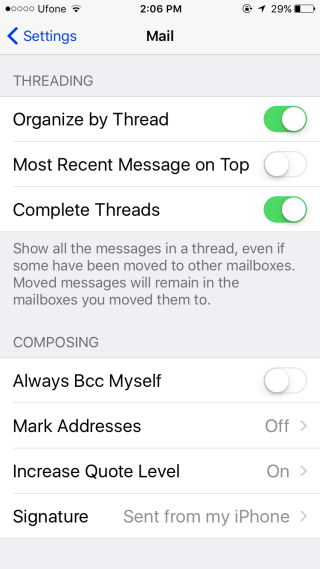
Изгледът с резба беше добре приет в macOS, ноПотребителите на iOS не реагират толкова положително на него. Когато надстроите до iOS 10, изгледът с резба е активиран по подразбиране. Първият път, когато отворите приложението Mail, ще бъдете посрещнати от малко по-различен интерфейс.
Можете обаче да изключите изгледа с резба. Просто изключете опцията „Организиране по нишка“. Другите опции не се изключват автоматично, нито се деактивират, когато изключите изгледа с резба.













Коментари